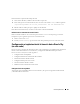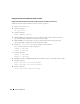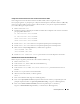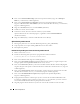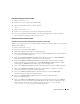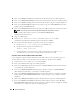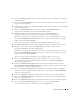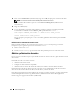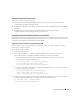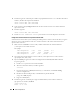Owner's Manual
340 Guía de implantación
4
Escriba los siguientes comandos para establecer la propiedad de usuario
oracle
del disco de archivos
de datos y del disco de recuperación flashback:
chown oracle.dba /dev/raw/ASM1
chown oracle.dba /dev/raw/ASM2
5
Copie el archivo
/etc/sysconfig/rawdevices
de uno de los nodos existentes en la misma ubicación
que el nuevo nodo.
6
Escriba lo siguiente:
chown oracle.dba /dev/raw/ASM*
7
Escriba
service rawdevices restart
para reiniciar el servicio de dispositivo sin formato.
Configuración del almacenamiento compartido mediante OCFS
Si utiliza Oracle Cluster File System (OCFS) para CRS, quórum o archivos de base de datos, asegúrese
de que los nuevos nodos puedan acceder a los sistemas de archivos de clúster de la misma forma
que los nodos existentes.
1
Edite el archivo
/etc/fstab
en el nuevo nodo y añada la información de volumen OCFS tal
y como aparece en los nodos existentes:
Por ejemplo:
/dev/emcpowera1 /u01 ocfs _netdev 0 0
/dev/emcpowerb1 /u02 ocfs _netdev 0 0
/dev/emcpowerc1 /u03 ocfs _netdev 0 0
2
Cree puntos de montaje OCFS en el nuevo nodo tal y como aparecen en los nodos existentes
(por ejemplo, /u01, /u02 y /u03).
3
Ejecute
ocfstool
para generar el archivo de configuración de OCFS
/etc/ocfs.conf
realizando
los pasos siguientes:
a
Escriba
startx
para iniciar el sistema X Window.
b
Abra una ventana de terminal y escriba lo siguiente:
ocfstool
c
En el menú, haga clic en
Tools
(Herramientas) y, a continuación, en
Generate Config
(Generar configuración).
d
Introduzca la dirección IP privada y el nombre de host privado del nodo
y haga clic en
OK
(Aceptar).
e
Haga clic en
Exit
(Salir).
4
Escriba los siguientes comandos para cargar el módulo OCFS y monte todos los volúmenes
que aparecen en el archivo
/etc/fstab
:
/sbin/load_ocfs
mount -a -t ocfs